ps鼠繪相機鏡頭教程
時間:2024-02-25 17:15作者:下載吧人氣:29
一個教程寫出來,也不是要你按照教程原封不動的制作,是你在學的過程中學到了什么東西,才是最重要的,好了廢話不多說了,我們開始吧。
下面是效果圖:一個網站制作的,一個我做的。


1、在PS里面創建文件
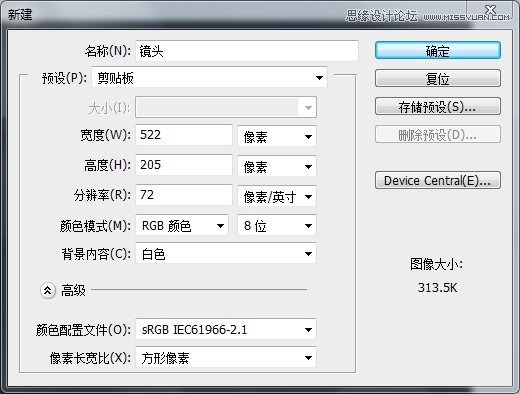
然后雙擊圖層解鎖,打開圖層樣式:
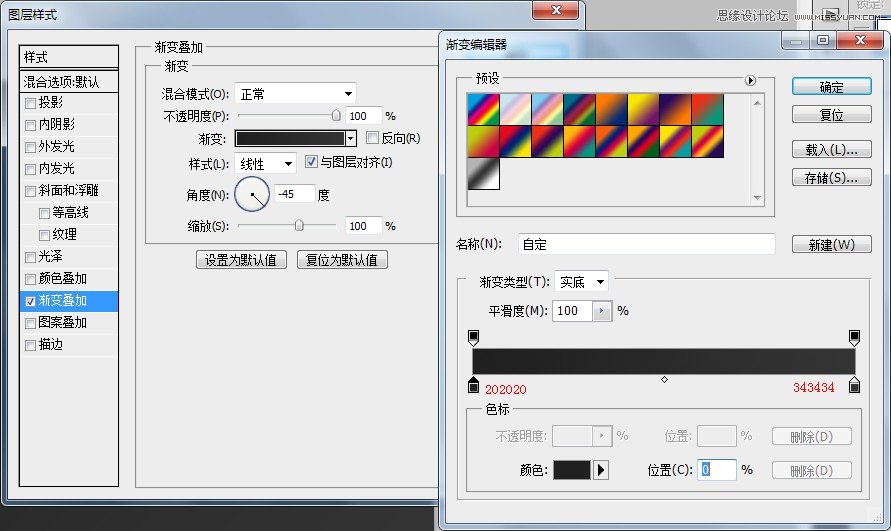
2、用橢圓工具,按住Shift鍵,畫一個正圓,這里我為什么要用形狀圖層我說一下,因為描邊或者改變大大小的時候不容易出現鋸齒。
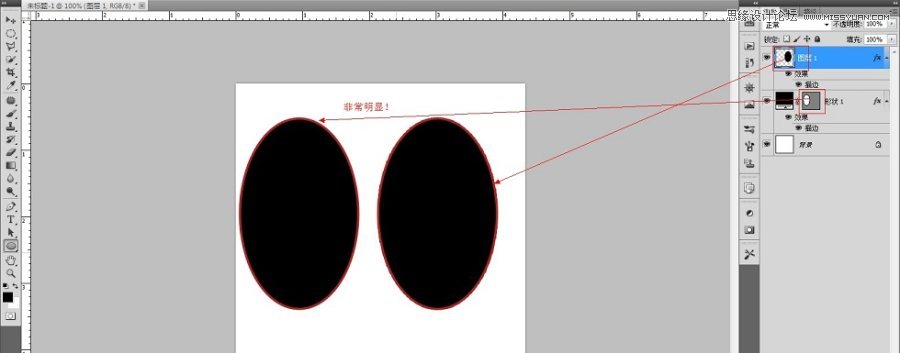
然后填充下圖所示的顏色:
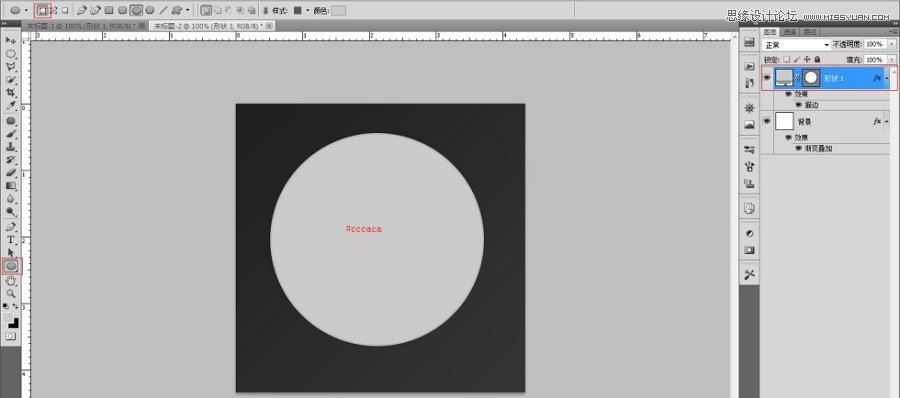
然后雙擊圖層,打開圖層樣式:描邊
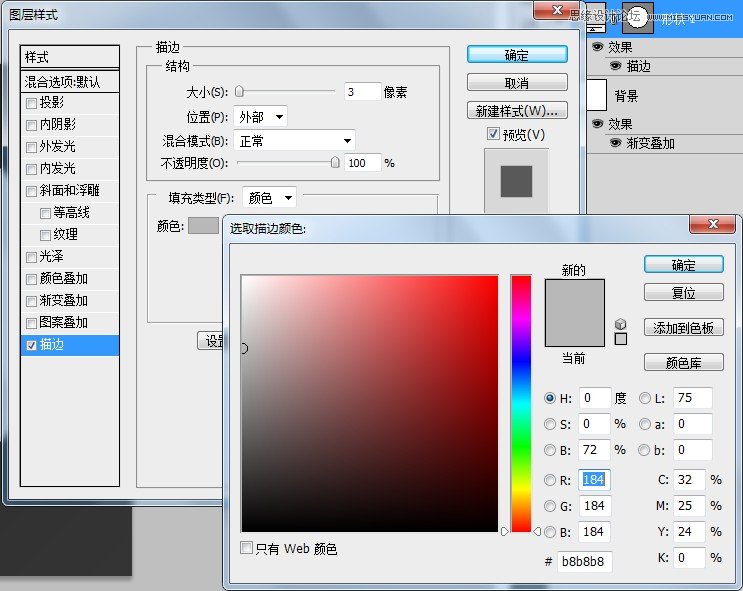
3、復制剛才圖層,縮小85%的像素,如圖所示:
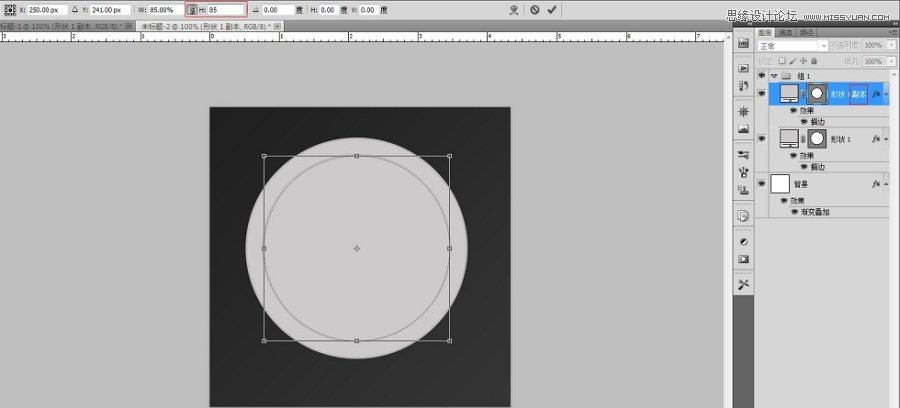
填充顏色,如下圖所示:
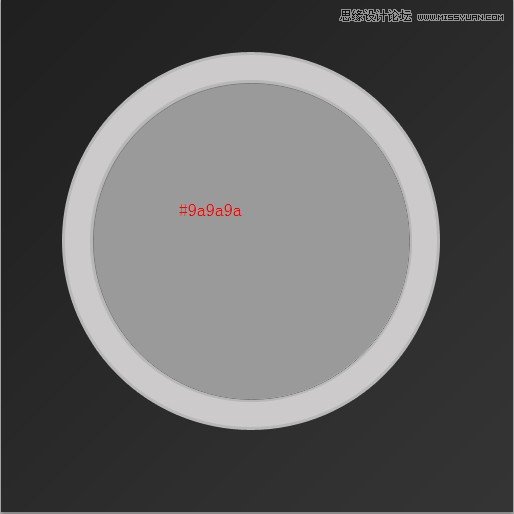
打開圖層樣式,描邊:
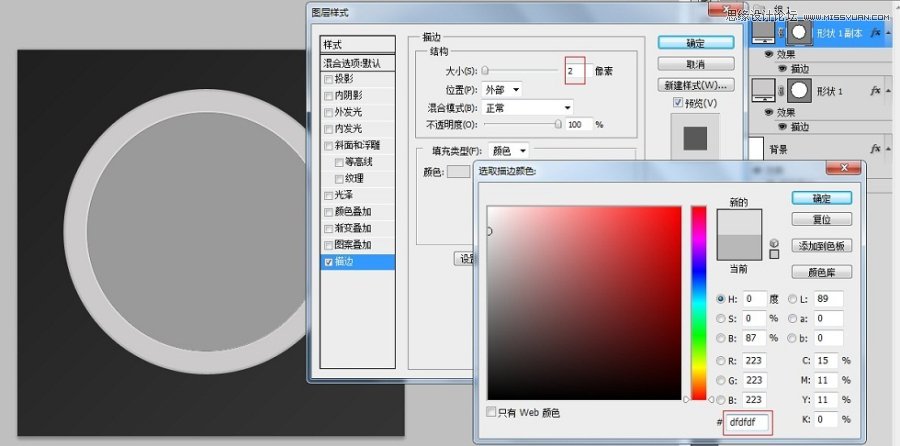
4、復制剛才的圖層,縮小95%像素,如下圖所示:
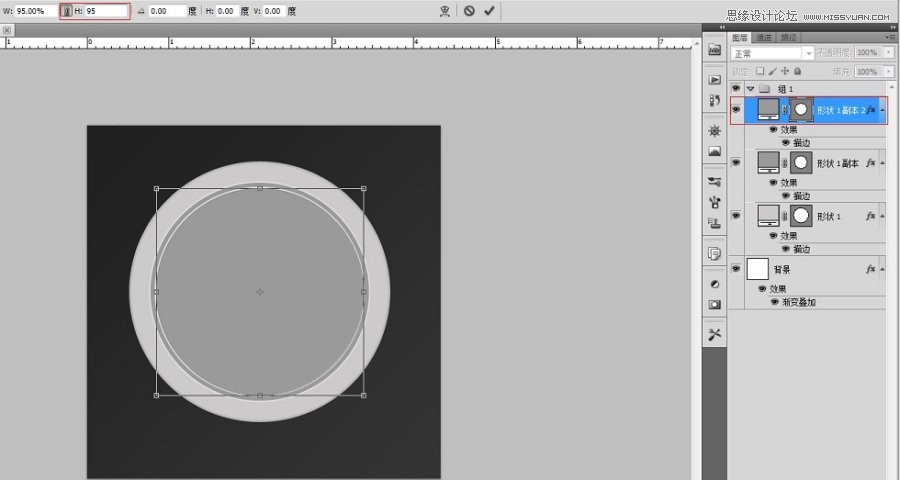
打開圖層樣式,漸變疊加與描邊:
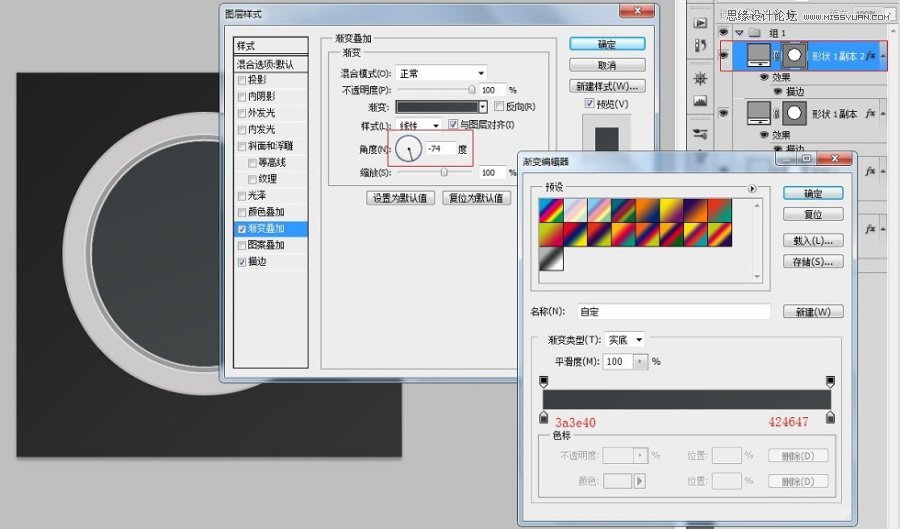
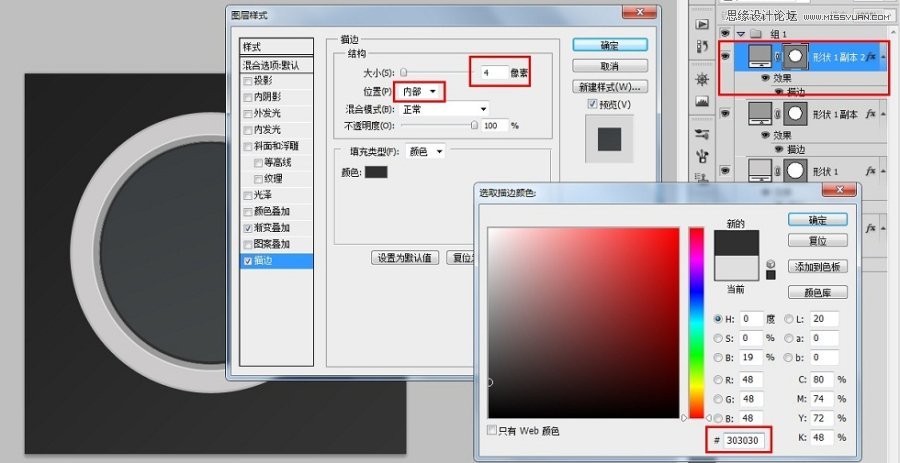
5、又復制剛才的圖層,縮小90%的像素,然后清除圖層樣式(用鼠標右鍵點擊圖層),把填充給為“0”
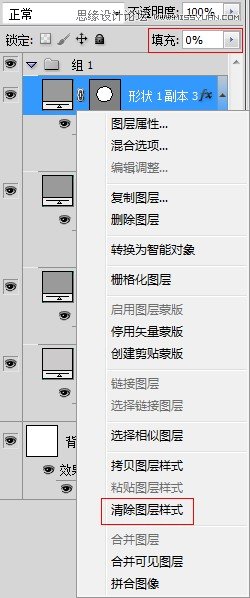
然后添加圖層樣式:
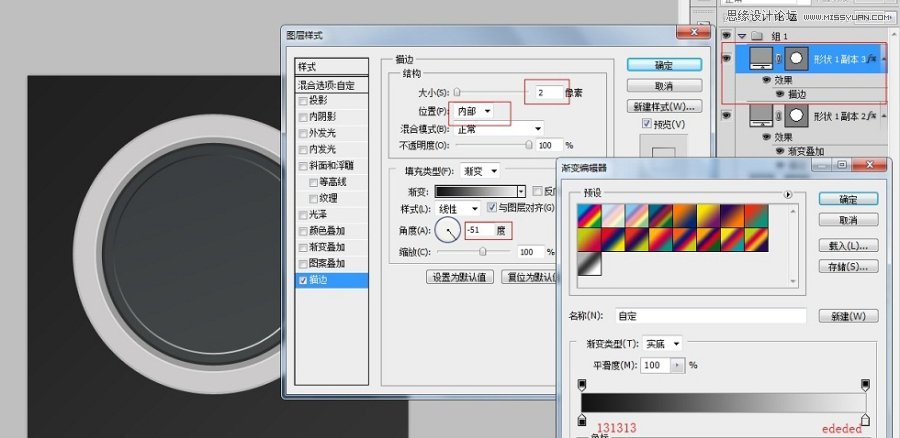
然后給這個圖層添加一個組,命名為“圈”

6、復制剛才的圖層,把描邊大小改為“1”,再縮小“97%”
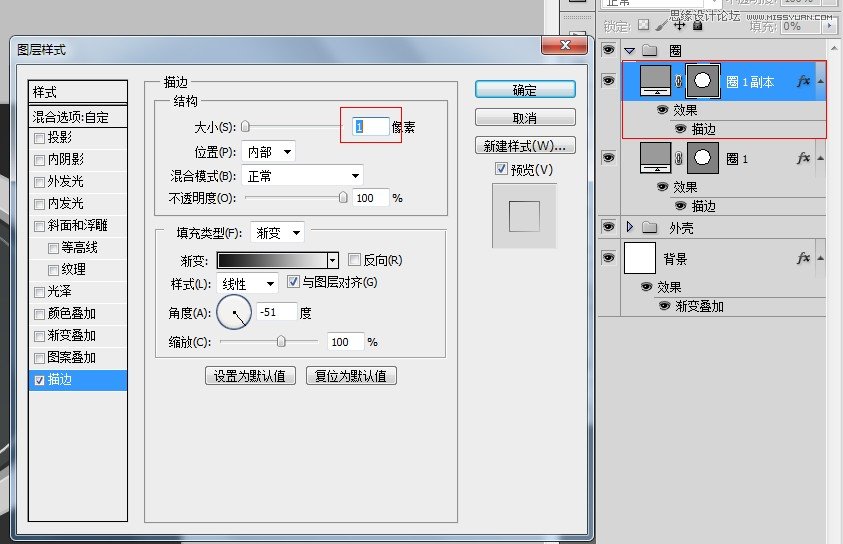
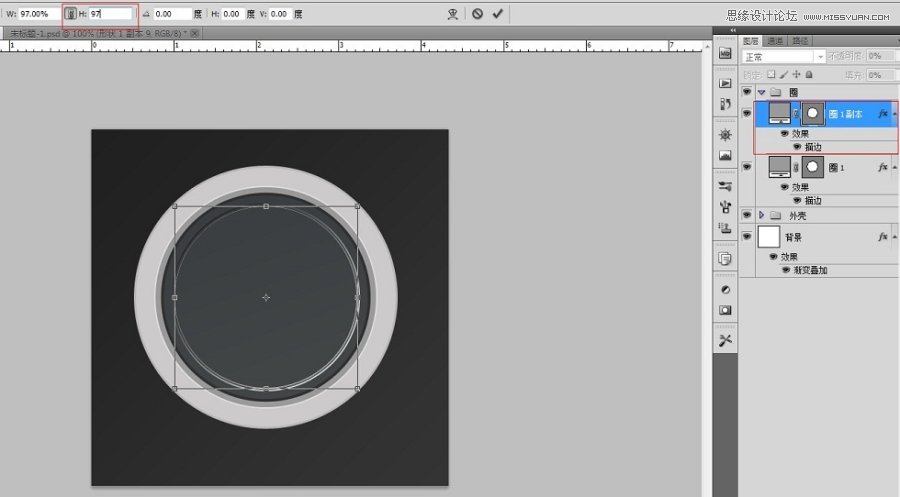
7、再復制剛才的圖層,縮小“97%”,重復兩次,然后把組“圈”的不透明改為50%
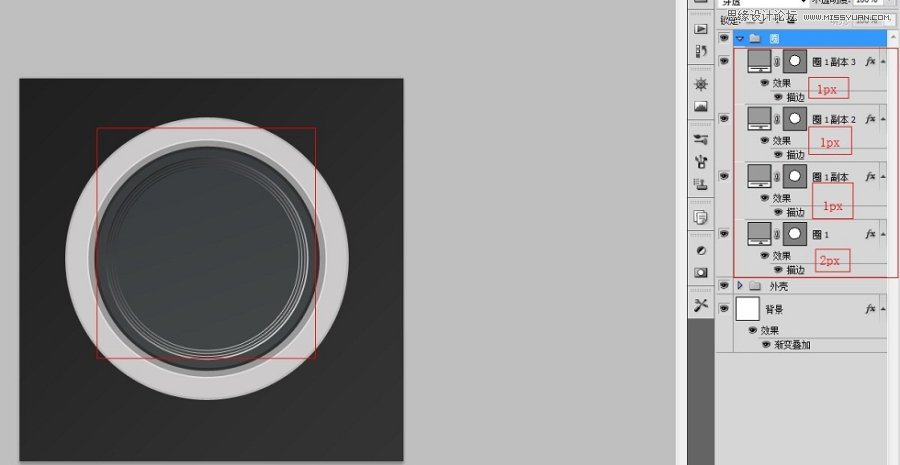
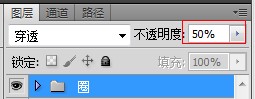
8、把我們,最開始做的3個圖層組合成一個組,命名“外殼”。在復制我們做的第三個圖層,添加一個分組,命名為“內部”,添加剛才復制圖層的樣式如下:
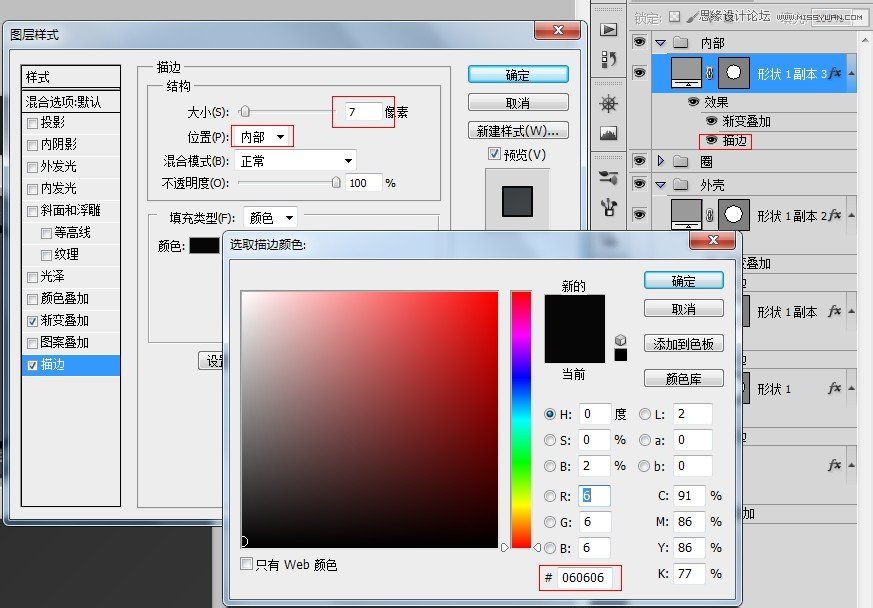
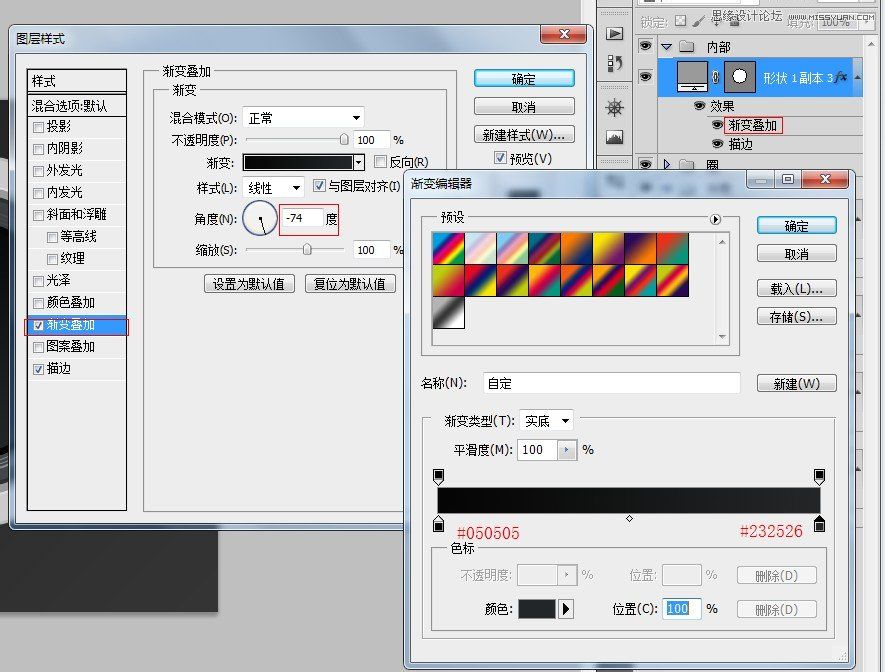
縮小“82%”
9、復制剛才的圖層,縮小“75%”再添加以下圖層樣式:
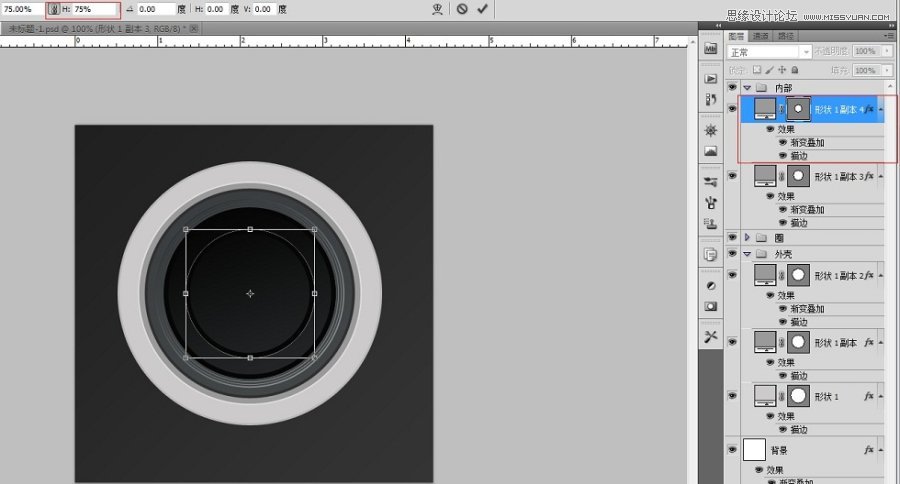
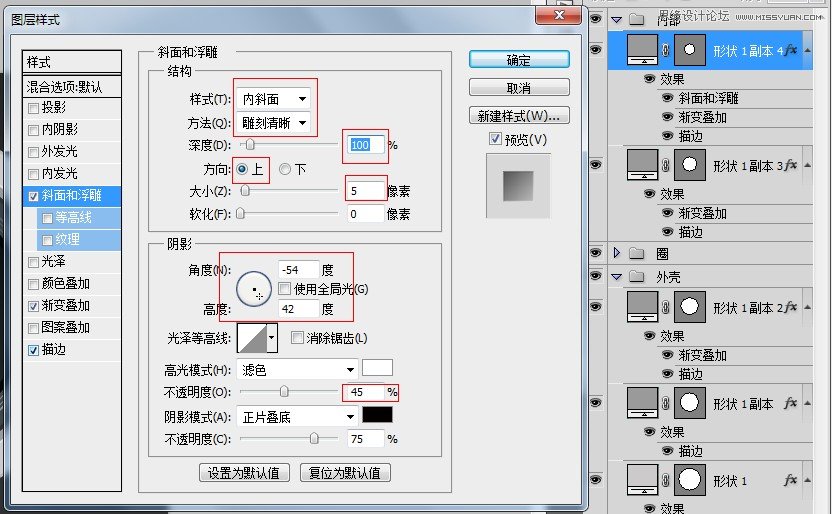
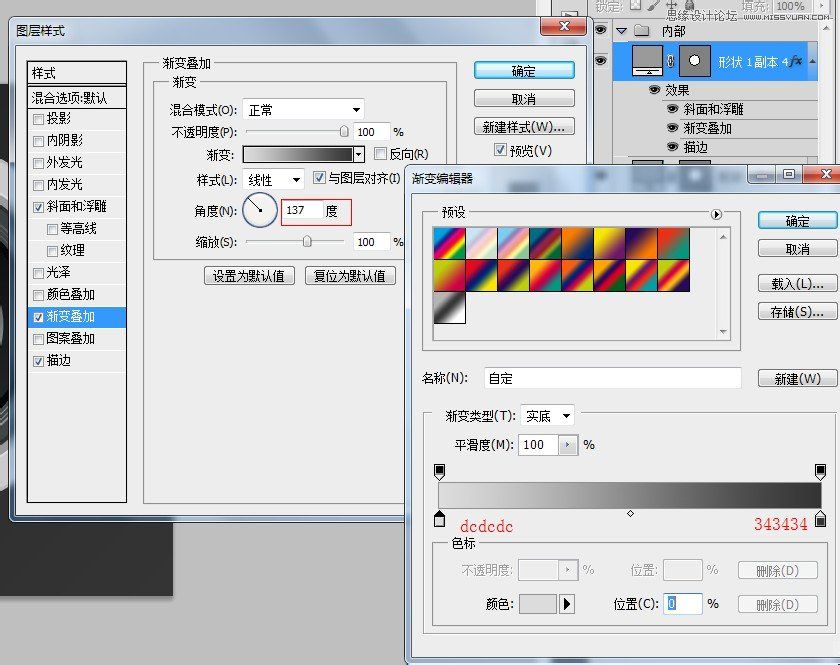
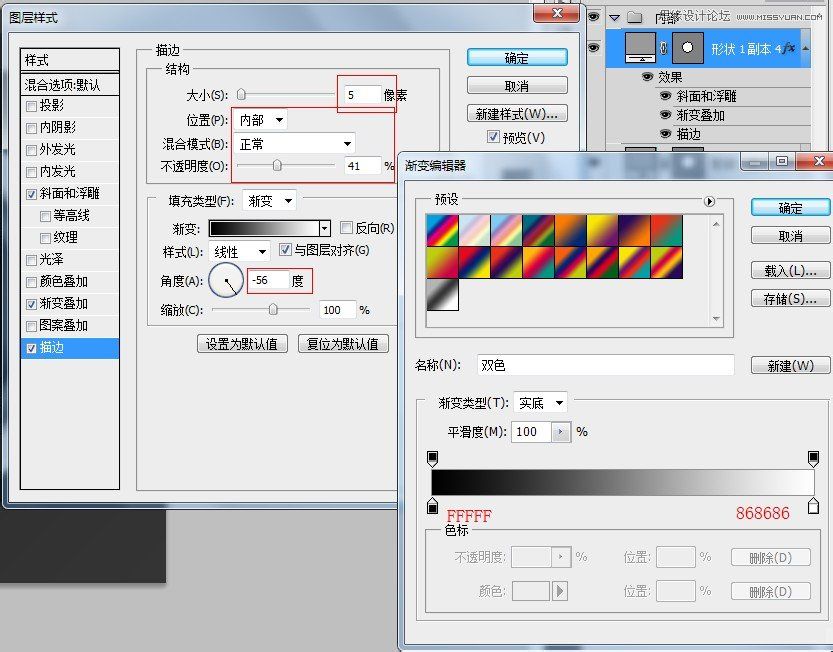
10、復制剛才的圖層,如下所示:
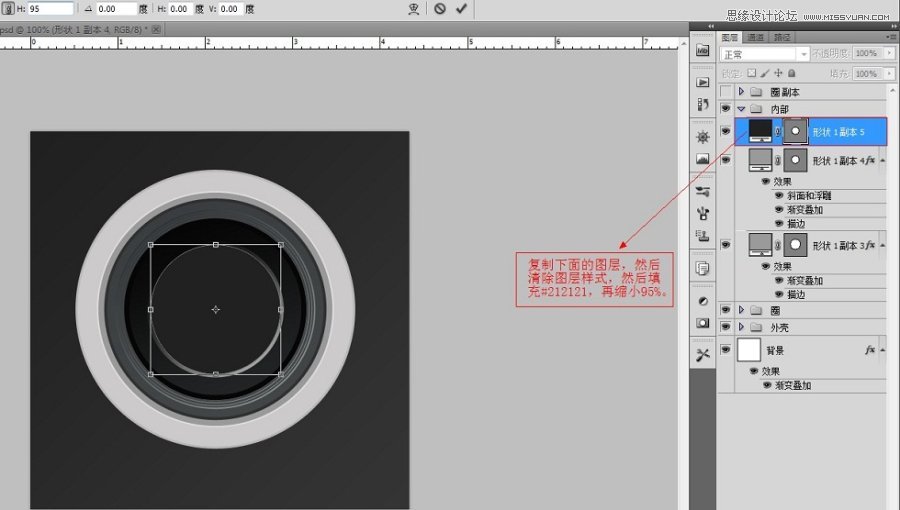
11、復制“圈”組,然后把這個復制的組拉到圖層最上面。
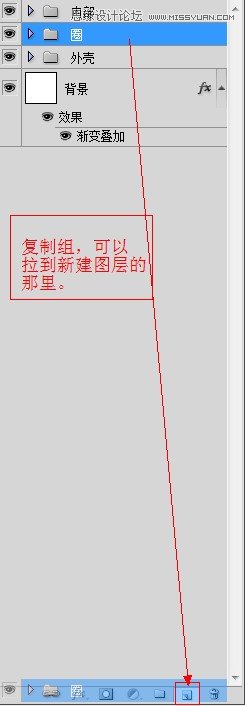
縮小“57%”,然后刪除描邊2px的圖層
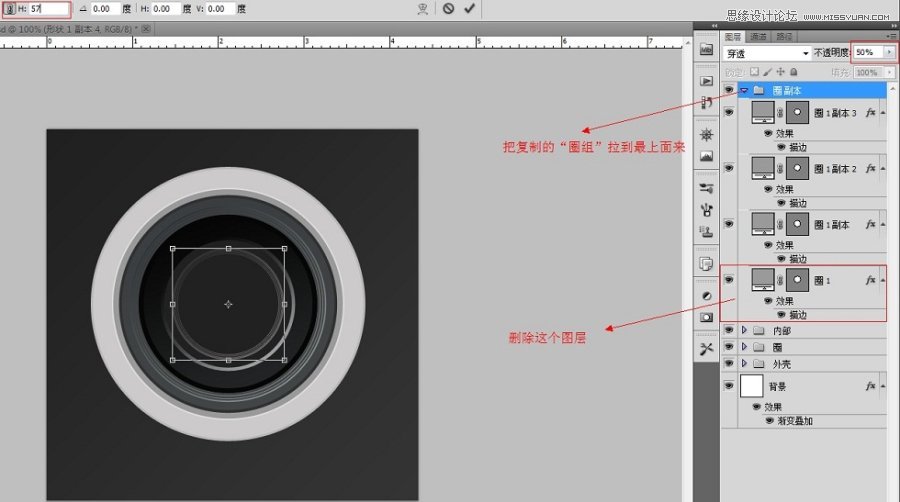
12、復制剛才復制的“圈組”,縮小“90.5%”的像素
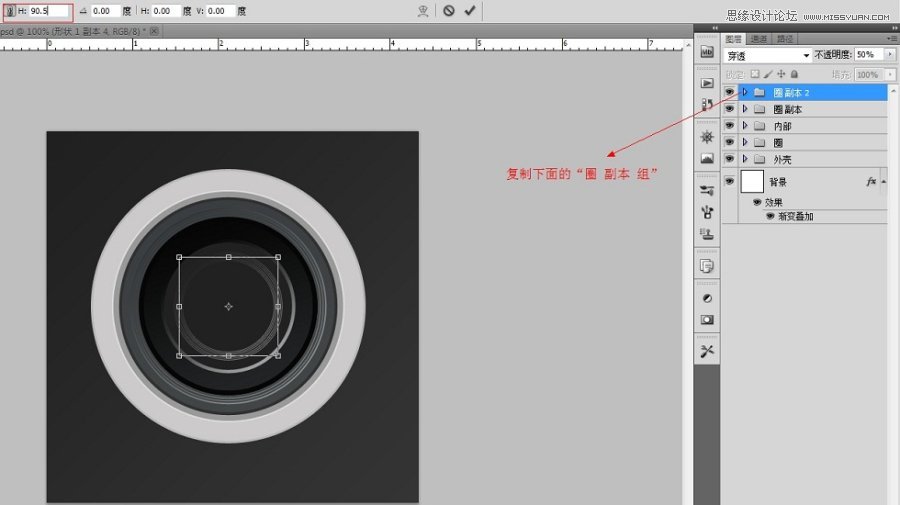
13、拉輔助線條,找到中心。

14、新建一個圖層,打開畫筆工具,顏色為:#717779,按如下設置:

15、再新建一個圖層,打開畫筆工具,按如下設置:

16、畫一個與內部第三個圖層大小一樣的圖層,你們覺得麻煩也可以直接用Ctrl+鼠標左鍵調出這個圖層的選框,然后填充顏色#42c9f6。
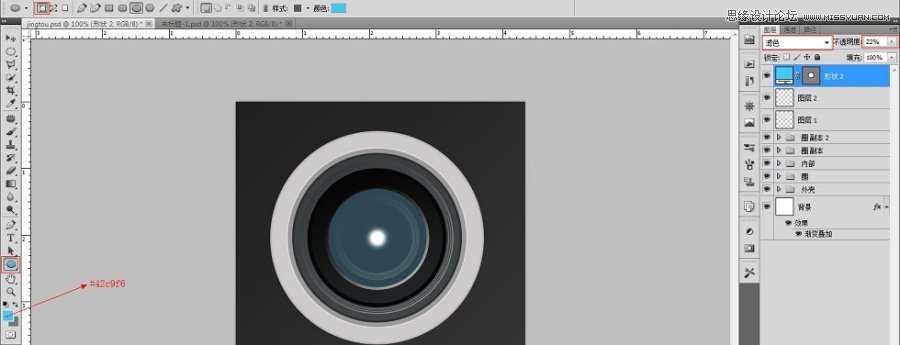
17、新建一個圖層,填充黑色#000000:
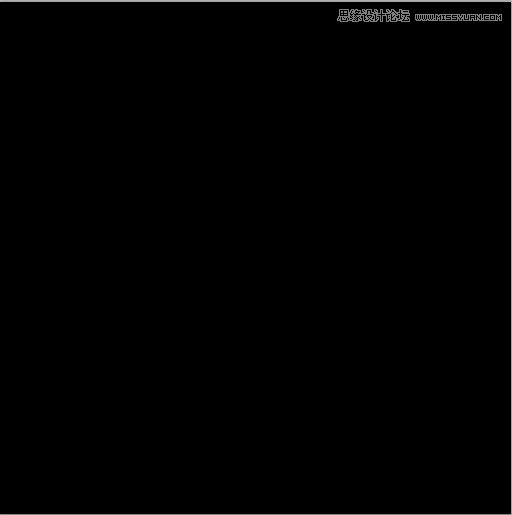
然后,打開濾鏡,渲染,鏡頭光暈
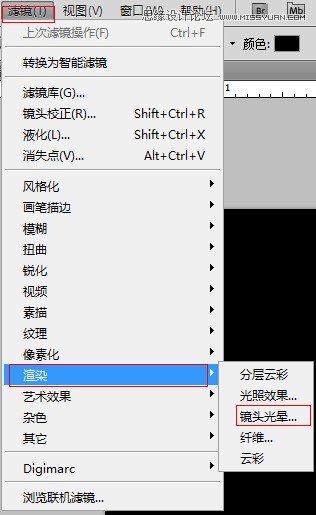
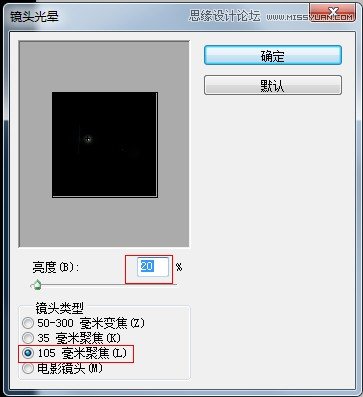
把圖層樣式改為“濾色”
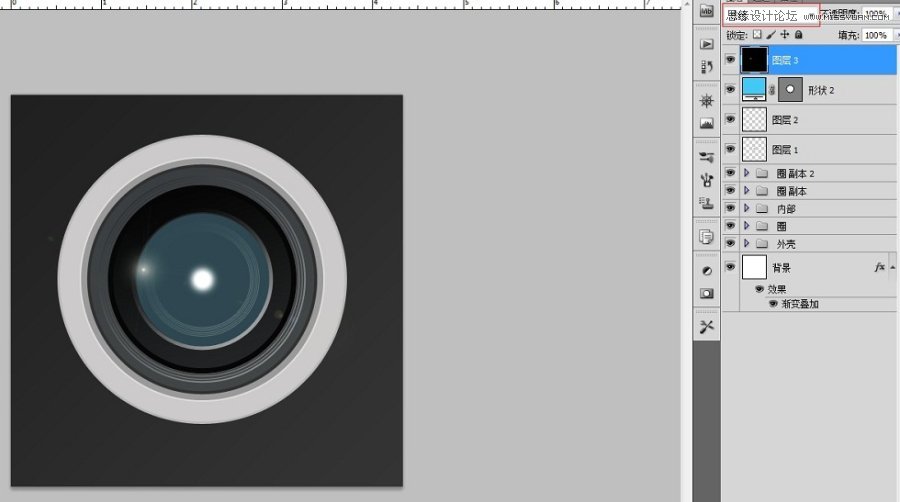
然后把最亮的那個,拖到中間來

然后按Ctrl+U調出色相/飽和度,按如下修改:
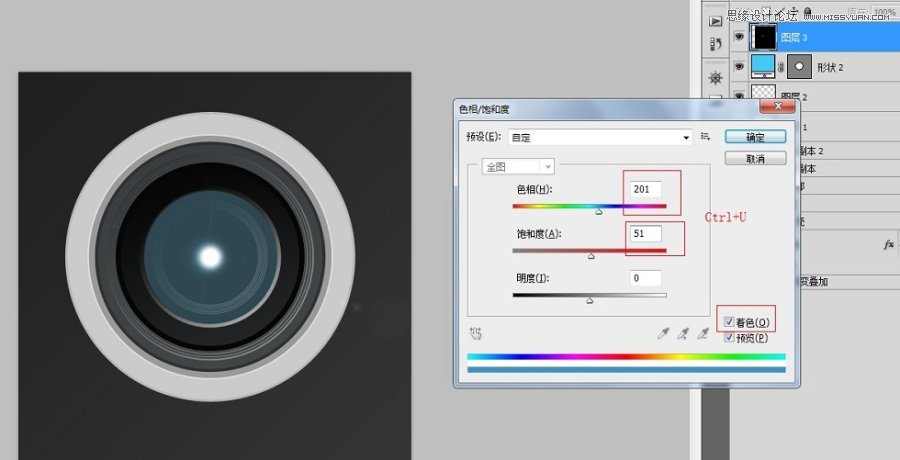
然后把你認為是多余的用橡皮擦擦掉

但是我們覺得顏色還不夠深,這樣你可以把這個圖層復制幾次,然后調節圖層透明度,依個人喜好而定咯!
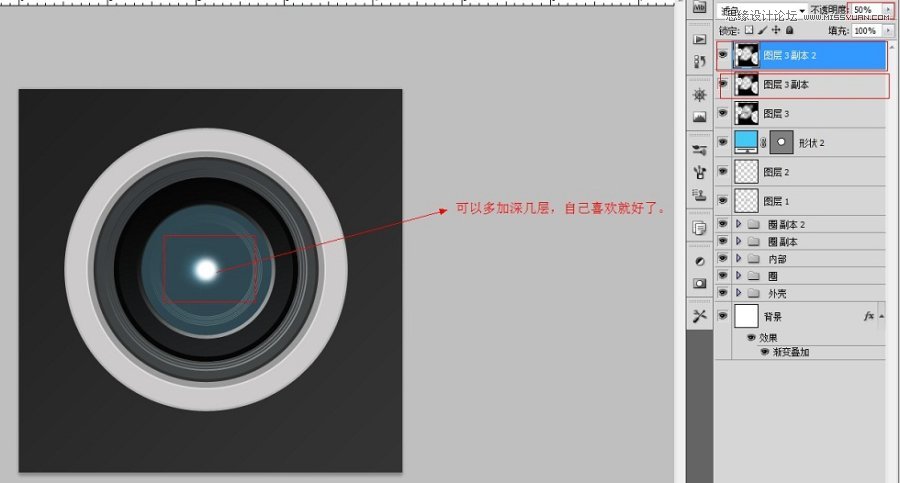
18、新建一個圖層,打開畫筆工具,按如下設置:
圓度85%(圖上面忘記框紅線了)5個小圈圈大小11px-14px,依個人喜好而定。
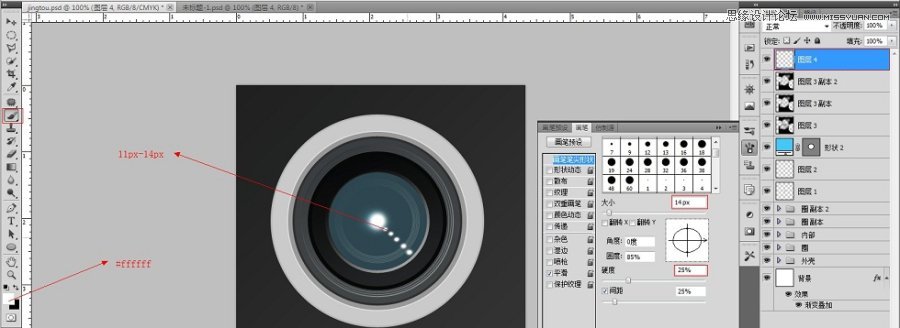
19、做出如下的選取框,為高光而做準備。

然后選擇多邊形套索工具刪除一部分:
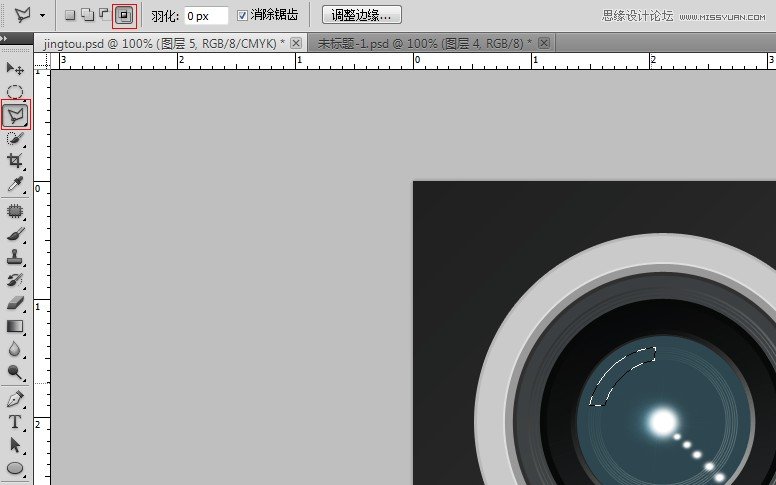
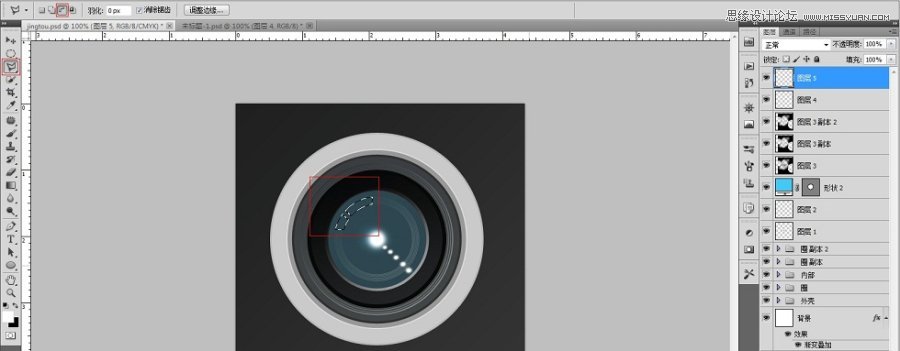
20、打開漸變工具,如下設置,然后拉漸變:
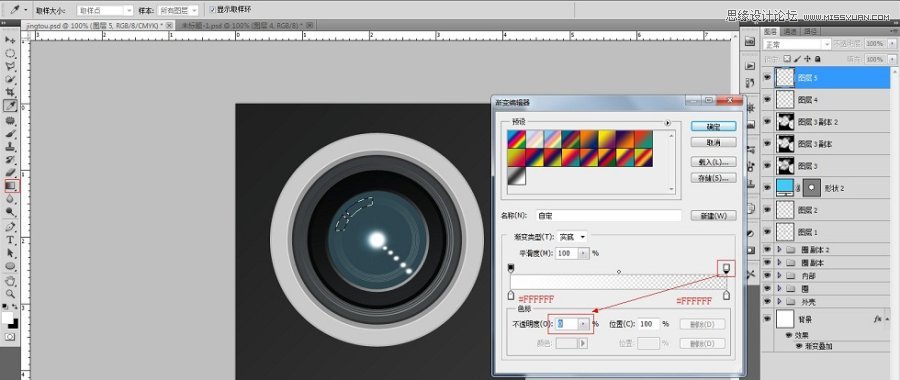
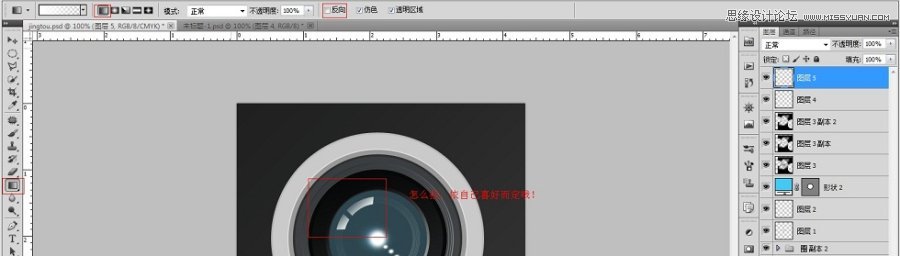
21、新建圖層,制作另一個高光:
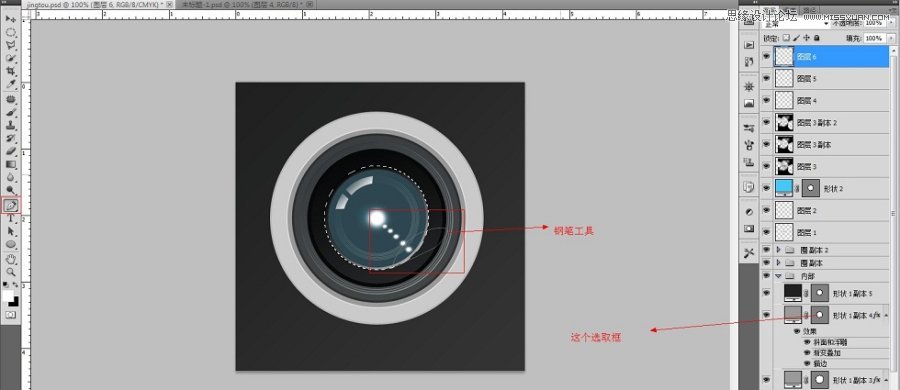
鼠標右鍵點擊:
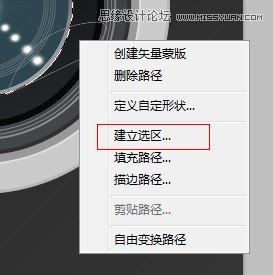
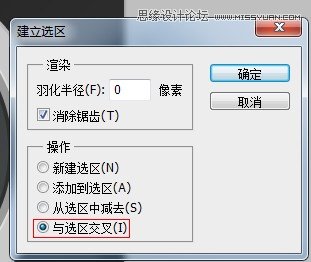
拉漸變!
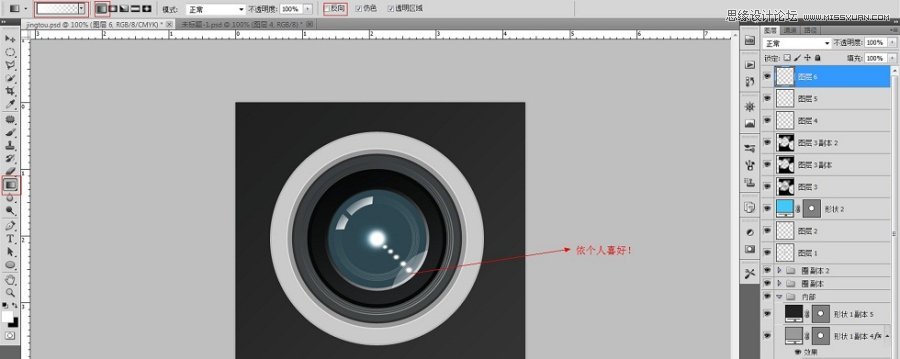
22、新建圖層(位置不要弄錯了哦),還是刷高光,用白色#ffffff

23、制作外殼的高光,先把選框弄出來,然后多邊套索工具!
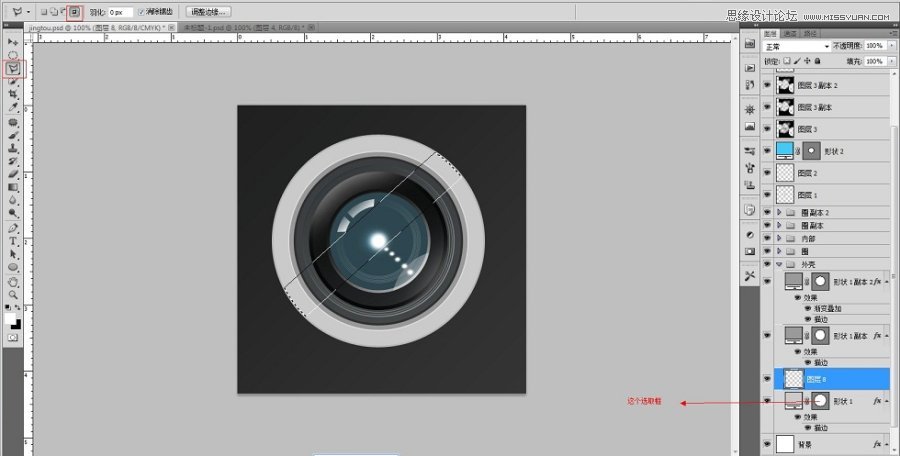
然后填充白色:

然后,濾鏡模糊,高斯模糊,數值:20

然后就是剪切蒙板了,把鼠標指針放在兩個圖層的中間,然后按住Alt鍵,就會出現另一個不一樣的指針,然后點擊你的鼠標左鍵就好了。
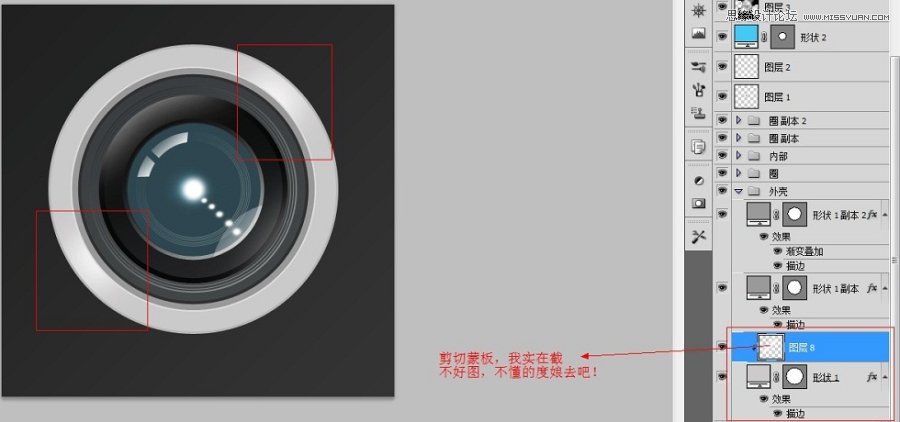
24、加文字
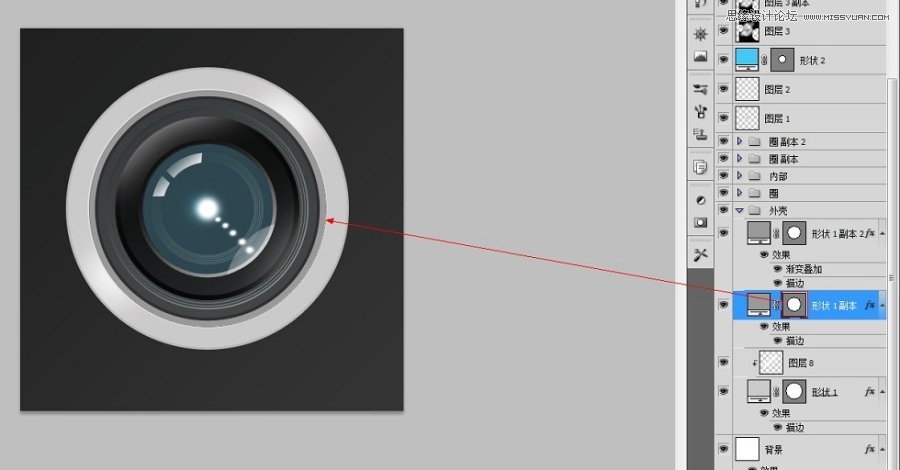
然后就點擊工具欄上的文字工具,移到路徑上面,點擊鼠標左鍵即可。
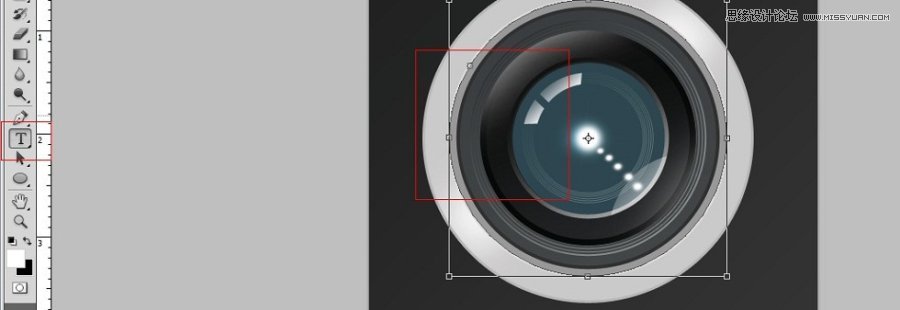
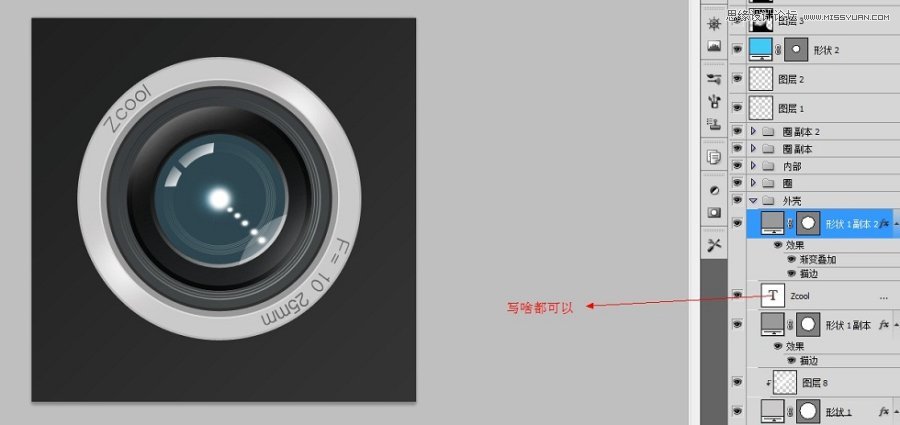
25、制作投影,看起來更加逼真
用橢圓工具拉一個選框,新建圖層,然后填充黑色,高斯模糊,降低圖層不透明度,依個人喜好而定吧!
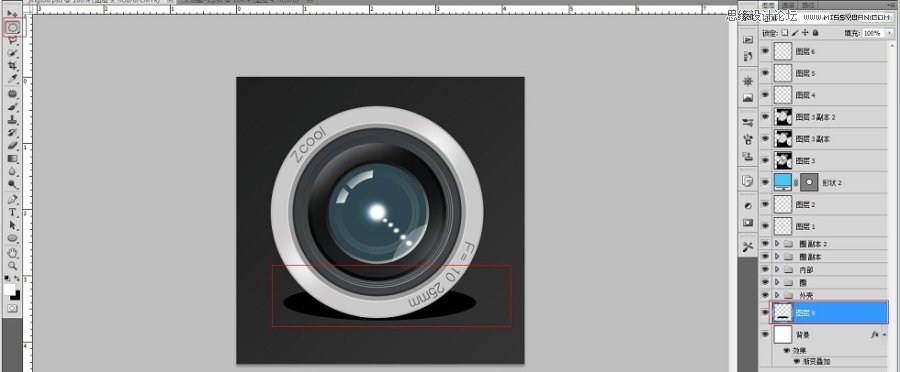
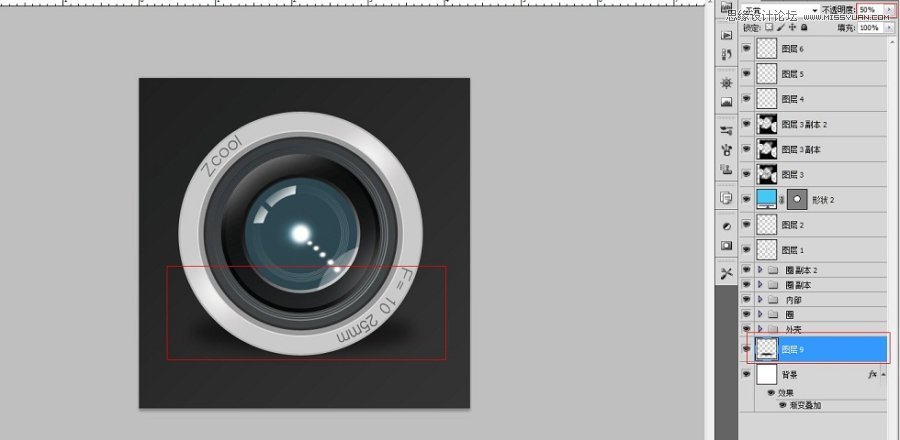
非常感謝你們的觀看!
當然在制作的過程當中也不要完完全全按照我的去做,那樣沒有意義,是你在制作的過程里你自己學到了什么。
這個教程是針對新手來做的,我也是從新手走過來的,里面也有很多辛酸啊。
有些教程做到一半,接下來的步驟你完全不會做,進不能進,退也不好退,造成很尷尬的局面,就像大
家準備“啪!啪!啪!”的時候,女友說大姨媽來了一樣!
好了就寫這么多,歡迎大家踴躍拍磚,有什么不懂的就留言!
來源:站酷作者:沈墨泠 翻譯

網友評論